[Windows Phone 7 UIガイドを読み解く] 第14回 ~システムとシステムアプリケーションの設定~
[Windows Phone 7 UIガイドを読み解く] 第14回
~システムとシステムアプリケーションの設定~
[System and system application settings] (66ページ - 67ページ )
システムの設定やシステムアプリケーションの設定の変更を行うには、アプリケーションの一覧にあるSettingsのアイコンをタップします。
設定の画面では、システムの設定とシステムアプリケーションの設定の画面がピボット形式で表示されています。
※ ピボット(Pivot)については後日説明します。第11回で説明している画面もピボットです。
システムやシステムアプリケーションの設定を変更した場合、その変更は直ちにシステムに反映されます。
例えば下図の日付と時間の設定画面の下のほうにある "24 hour format" と書かれている部分の右にあるつまみを右に動かすと、24時間表記がONになります。
この場合は、つまみを動かし終わった時に24時間表記がONになります。
つまみを動かした後、[更新]ボタンや[OK]ボタンのようなボタンをタップする必要はありません。
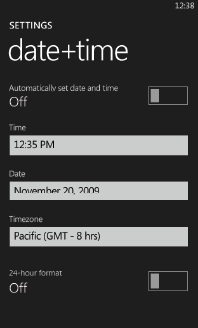
システムアプリケーションの設定は、アプリケーションによっては、下図のInternet Explorerのようにアプリケーションバーメニューから呼び出すこともできます。
この場合は、赤い矢印が指している "settings" と書かれた部分をタップすると、設定画面を表示します。
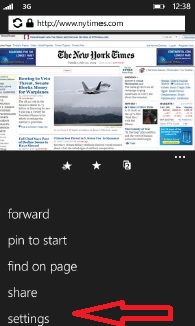
アプリケーションを開発する際、そのアプリケーションの設定画面はアプリケーション自身で用意する必要があります。
作成したアプリケーションの設定画面を、システムとシステムアプリケーションの設定の画面に登録することはできません。
開発者は、システムの設定の内容が開発しているアプリケーションにどのように影響するかについて、考慮しておく必要があります。
例えば、airplaneモードという飛行機に乗っているときにONにしておくモードがあります。そのairplaneモードがONになっているときにはネットワークにつなげたり電波を拾ったりすることができません。
ネットワークにつなげることがあるアプリケーションは、airplaneモードを確認して、ネットワークにつなげる状態かどうかを確認し、アプリケーションの振る舞いを変えるように実装する必要があります。
[注意事項]
この記事は、UI Design and Interaction Guide for Windows Phone 7 Version 2.0というドキュメントを元に書いています。個人的な意見や見解も含んでいます。
記事中のページは、印刷後のページ(左上または右上に表示されている数字)です。
画像は、断りのない限りオリジナルのドキュメントから引用しています。
英語の得意な方は、オリジナルのドキュメントもご参照ください。
[オリジナルのドキュメント]
オリジナルのドキュメントは、下記Webサイトよりダウンロードできます。
https://msdn.microsoft.com/en-us/library/ff637515(VS.92).aspx
このページの最初のほうにある、「UI Design and Interaction.....」というリンクをクリックすると、ダウンロードが始まります。
[Windows Phone 7 UIガイドを読み解く]
第1回 : ~ WP7のデザイン哲学~
第2回 : ~スタート画面~
第3回 : ~ステータスバー~
第4回 : ~アプリケーションバー~
第5回 : ~アプリケーションバー アイコン~
第6回 : ~電話機の傾きによる画面の向き~
第7回 : ~プッシュ通知サービス~
第8回 : ~タイルによる通知~
第9回 : ~トーストによる通知~
第10回 : ~直接の通知~
第11回 : ~ナビゲーション、フレーム、ページの概念~
第12回 : ~ページのタイトル~
第13回 : ~ WP7のテーマ~
第14回 ~システムとシステムアプリケーションの設定~
マイクロソフト
田中達彦